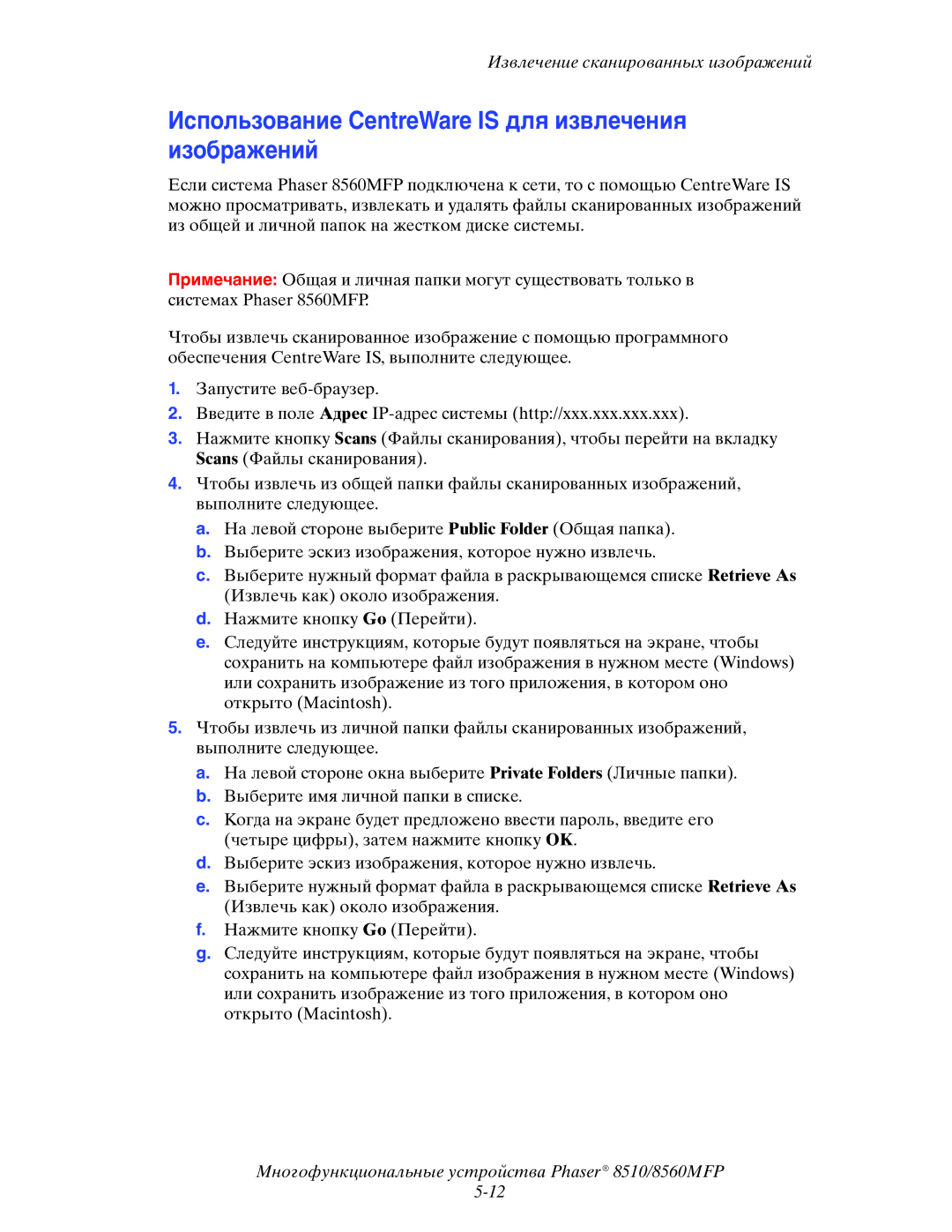Извлечение сканированных изображений
Использование CentreWare IS для извлечения изображений
Если система Phaser 8560MFP подключена к сети, то с помощью CentreWare IS можно просматривать, извлекать и удалять файлы сканированных изображений из общей и личной папок на жестком диске системы.
Примечание: Общая и личная папки могут существовать только в системах Phaser 8560MFP.
Чтобы извлечь сканированное изображение с помощью программного обеспечения CentreWare IS, выполните следующее.
1.Запустите
2.Введите в поле Адрес
3.Нажмите кнопку Scans (Файлы сканирования), чтобы перейти на вкладку Scans (Файлы сканирования).
4.Чтобы извлечь из общей папки файлы сканированных изображений, выполните следующее.
a.На левой стороне выберите Public Folder (Общая папка).
b.Выберите эскиз изображения, которое нужно извлечь.
c.Выберите нужный формат файла в раскрывающемся списке Retrieve As (Извлечь как) около изображения.
d.Нажмите кнопку Go (Перейти).
e.Следуйте инструкциям, которые будут появляться на экране, чтобы сохранить на компьютере файл изображения в нужном месте (Windows) или сохранить изображение из того приложения, в котором оно открыто (Macintosh).
5.Чтобы извлечь из личной папки файлы сканированных изображений, выполните следующее.
a.На левой стороне окна выберите Private Folders (Личные папки).
b.Выберите имя личной папки в списке.
c.Когда на экране будет предложено ввести пароль, введите его (четыре цифры), затем нажмите кнопку OK.
d.Выберите эскиз изображения, которое нужно извлечь.
e.Выберите нужный формат файла в раскрывающемся списке Retrieve As (Извлечь как) около изображения.
f.Нажмите кнопку Go (Перейти).
g.Следуйте инструкциям, которые будут появляться на экране, чтобы сохранить на компьютере файл изображения в нужном месте (Windows) или сохранить изображение из того приложения, в котором оно открыто (Macintosh).
Многофункциональные устройства Phaser® 8510/8560MFP